

管理番号:YMHRT-3857
(最終更新日: 2023/7/12)
本設定例は、以下の機種に対応しています。
センター側対応機種: RTX5000 RTX3510 RTX3500 RTX1300 RTX1220 RTX1210 RTX1200 RTX810 FWX120
拠点1側対応機種: RTX1300 RTX1220 RTX1210 RTX1200 RTX810 RT107e FWX120
拠点2側対応機種: RT58i
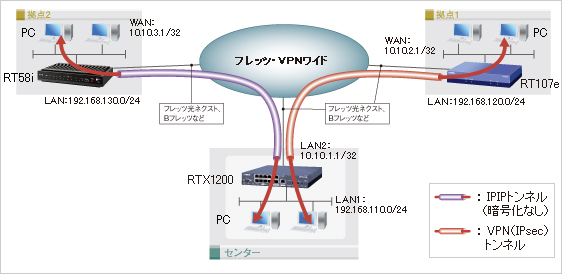
フレッツ・VPNワイドを利用して、拠点間を接続する設定例です。
センターと拠点1はIPsec、センターと拠点2はIPIPで接続します。拠点1と2はセンター経由で通信します。
本設定例は、フレッツ・VPNワイドよりセンター側に 10.10.1.1、拠点1側に 10.10.2.1、拠点2側に 10.10.3.1 の固定IPアドレスが割り当てられる前提で説明します。
| ゲートウェイの設定 | ip route (10.10.2.1) gateway pp 1 ip route (10.10.3.1) gateway pp 1 ip route 192.168.120.0/24 gateway tunnel 1 ip route 192.168.130.0/24 gateway tunnel 2 |
|---|---|
| LANインターフェースの設定 | ip lan1 address 192.168.110.1/24 |
| WAN(フレッツ・VPNワイド) インターフェースの設定 (LAN2ポートを使用) |
pp select 1 pp keepalive interval 30 retry-interval=30 count=12 pp always-on on pppoe use lan2 pppoe auto disconnect off pp auth accept pap chap pp auth myname (フレッツ・VPNワイドに接続するID) (フレッツ・VPNワイドに接続するパスワード) ppp lcp mru on 1454 ppp ccp type none ip pp address (10.10.1.1/32) pp enable 1 |
| VPN(IPsec)の共通設定 | ipsec auto refresh on |
| VPN(IPsec)の設定 (拠点1) |
tunnel select 1 ipsec tunnel 101 ipsec sa policy 101 1 esp aes-cbc sha-hmac ipsec ike keepalive log 1 off ipsec ike keepalive use 1 on heartbeat ipsec ike local address 1 (10.10.1.1) ipsec ike pre-shared-key 1 text (事前共有鍵1) ipsec ike remote address 1 (10.10.2.1) ip tunnel tcp mss limit auto tunnel enable 1 |
| IPIPトンネルの設定 (拠点2) |
tunnel select 2 tunnel encapsulation ipip tunnel endpoint address (10.10.1.1) (10.10.3.1) ip tunnel tcp mss limit auto tunnel enable 2 |
| DHCPの設定 | dhcp service server dhcp server rfc2131 compliant except remain-silent dhcp scope 1 192.168.110.10-192.168.110.20/24 |
| ゲートウェイの設定 | ip route (10.10.1.1) gateway pp 1 ip route (10.10.3.1) gateway pp 1 ip route 192.168.110.0/24 gateway tunnel 1 ip route 192.168.130.0/24 gateway tunnel 1 |
|---|---|
| LANインターフェースの設定 | ip lan1 address 192.168.120.1/24 |
| WAN(フレッツ・VPNワイド) インターフェースの設定 |
pp select 1 pppoe use lan2 pppoe auto disconnect off pp auth accept pap chap pp auth myname (フレッツ・VPNワイドに接続するID) (フレッツ・VPNワイドに接続するパスワード) ppp lcp mru on 1454 ppp ipcp msext on ppp ccp type none ip pp address (10.10.2.1/32) pp enable 1 |
| VPN(IPsec)の共通設定 | ipsec auto refresh on |
| VPN(IPsec)の設定 (センター) |
tunnel select 1 ipsec tunnel 101 ipsec sa policy 101 1 esp aes-cbc sha-hmac ipsec ike keepalive log 1 off ipsec ike keepalive use 1 on ipsec ike local address 1 (10.10.2.1) ipsec ike pre-shared-key 1 text (事前共有鍵1) ipsec ike remote address 1 (10.10.1.1) tunnel enable 1 |
| DHCPの設定 | dhcp service server dhcp server rfc2131 compliant except remain-silent dhcp scope 1 192.168.120.2-192.168.120.191/24 |
1. まず、構成図にあわせ、LAN1アドレスを変更します。
「詳細設定と情報」を選択します。
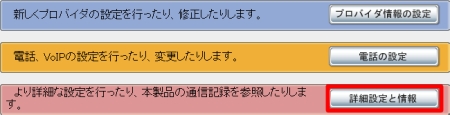
2. LANの設定(IPアドレス、DHCPサーバー)の行にある「設定」をクリックします。
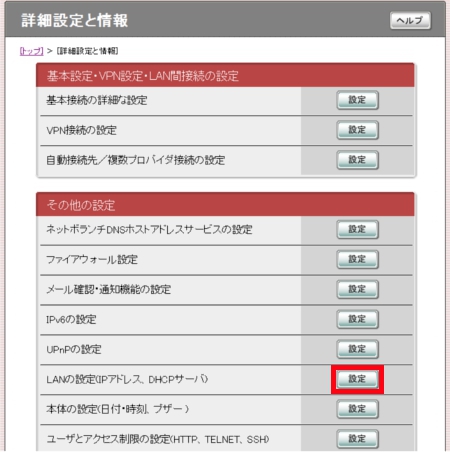
3. プライマリ・IPアドレスの欄に「192.168.130.1」を入力します。
DHCPサーバー機能の欄で、IPアドレスの割り当て範囲を「192.168.130.2~192.168.130.191」に設定します。
入力ができたら「設定の確定」をクリックします。
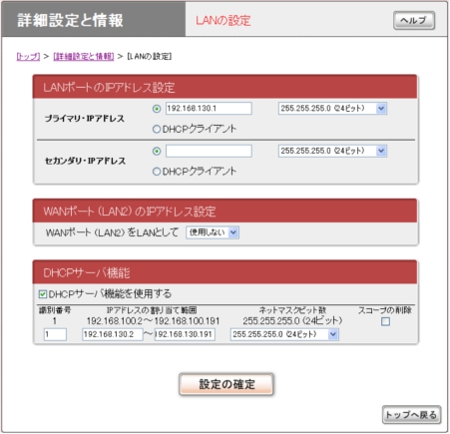
4. 内容を確認し、「実行」をクリックします。
コンピュータのIPアドレスの再取得方法については、本製品の取扱説明書の「LAN内のパソコンのIPアドレスを変更する」の項を参照ください。
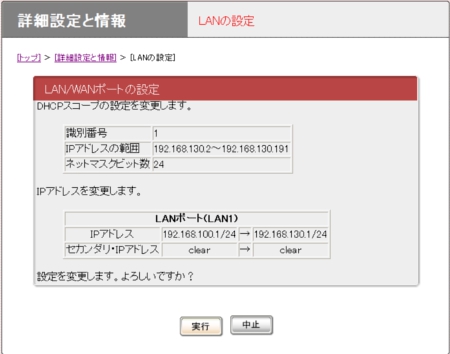
5.「新しいIPアドレスにhttpでアクセスする」をクリックします。トップページに戻ります。
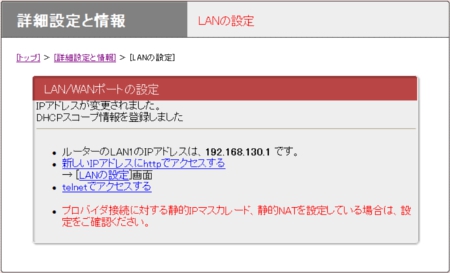
1.「プロバイダ情報の設定」を選択します。

2. ブロードバンド回線自動判別の表示を確認して「次へ」をクリックします。
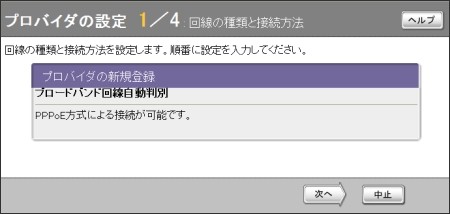
3. フレッツ・VPNワイドに接続する場合は、上から二番目の項目を選択して「次へ」をクリックします。
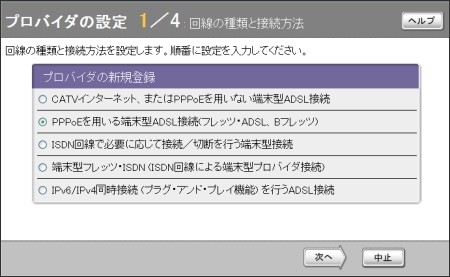
4. 契約しているフレッツ・VPNワイドの情報を設定します。
必要な項目の入力が完了したら「次へ」をクリックします。
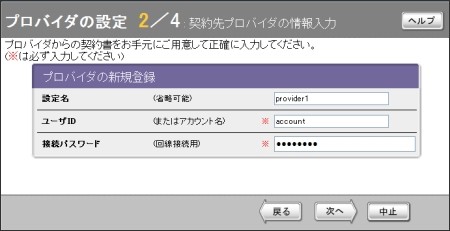
5. 契約内容にしたがってDNSの設定を行います。
項目を入力したら「次へ」をクリックします。
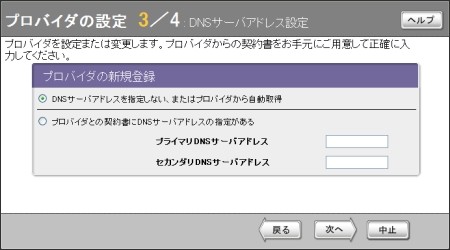
6. 内容を確認して「設定の確定」をクリックします。
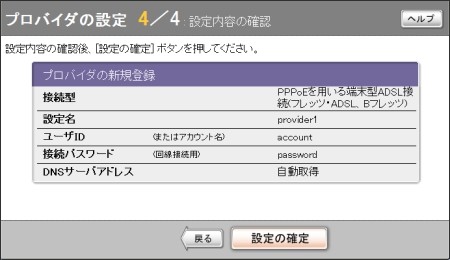
7.「接続」をクリックするとフレッツ・VPNワイドに接続します。

1.「詳細設定と情報」を選択します。
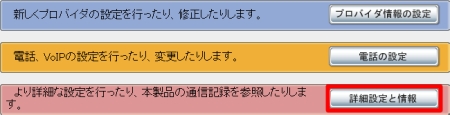
2. VPN接続の設定の行にある「設定」ボタンをクリックします。
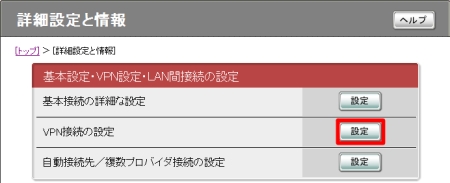
3. 設定する行を選んで「追加」ボタンをクリックします。
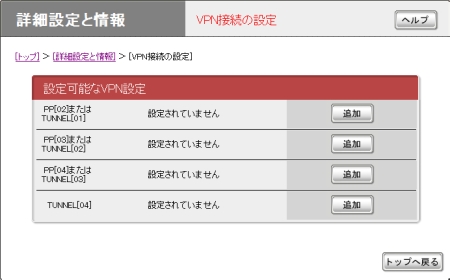
4.「IPIPトンネルを使用したネットワーク型LAN間接続」を選択し「次へ」をクリックします。
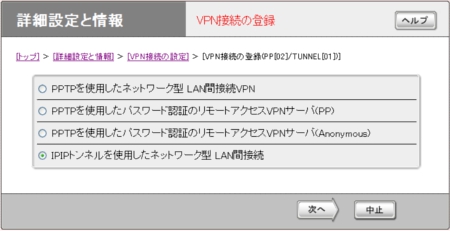
5.「VPN接続設定の登録」、「経路情報の設定」に必要事項を入力します。
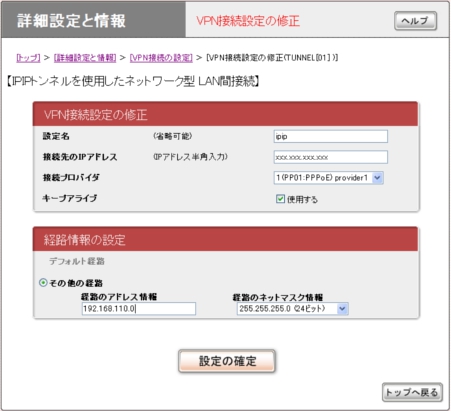
6. 続けて、RT107eへの経路を設定します。
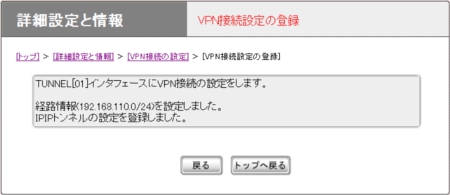
7. 経路のアドレス情報の欄に「192.168.120.0」を入力します。
入力ができたら「設定の確定」をクリックします。
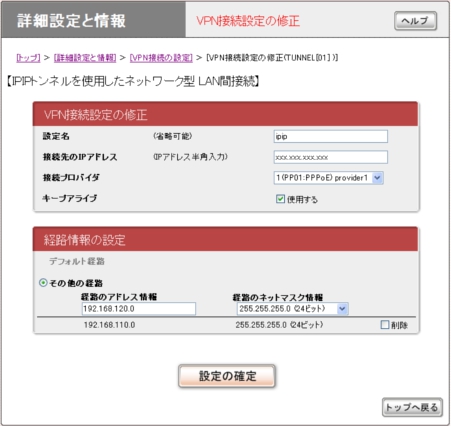
ご相談・お問い合わせ